Sa kasalukuyan, mayroong iba't ibang mga operating system (OS). Parehong sikat ang mga operating system ng Windows na magkakaibang taon ng pagpapalaya at mga libreng operating system ng pamilya Linux. Ang bawat kit ng pamamahagi ng anumang OS ay maaaring maitala sa isang hiwalay na USB flash drive. Ngunit mas maginhawa upang lumikha ng isang multiboot na may iba't ibang mga operating system. Halimbawa, gamit ang programang YUMI.

Kailangan iyon
- - USB flash drive (mas mabuti na 8 GB o higit pa) o USB hard drive;
- - isang computer na may operating system na Windows Vista / 7/8/10;
- - programa YUMI-2.0.5.9.exe;
- - Napiling mga pamamahagi ng mga operating system sa iso format.
Panuto
Hakbang 1
Patakbuhin ang YUMI-2.0.5.9.exe file at sumang-ayon sa kasunduan sa lisensya.
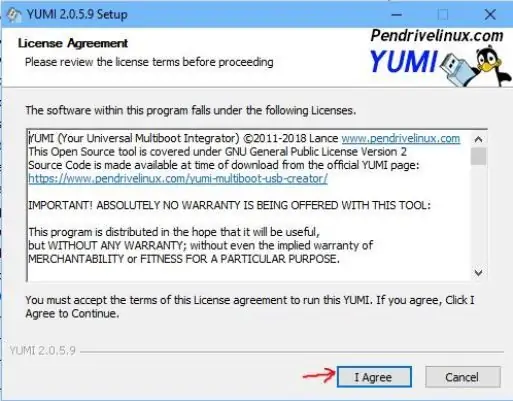
Hakbang 2
p.1 - piliin ang pangalan ng flash drive kung saan mo mai-install ang mga pamamahagi;
p.2 - piliin ang kategorya ng operating system na mai-install;
p.3 - i-click ang Browse button at tukuyin ang file ng pamamahagi sa iso format.
I-click ang button na Lumikha.
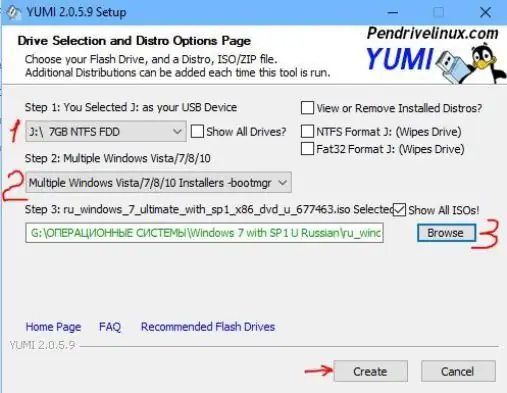
Hakbang 3
Kung hindi mo nabago ang iyong isip, mag-click.
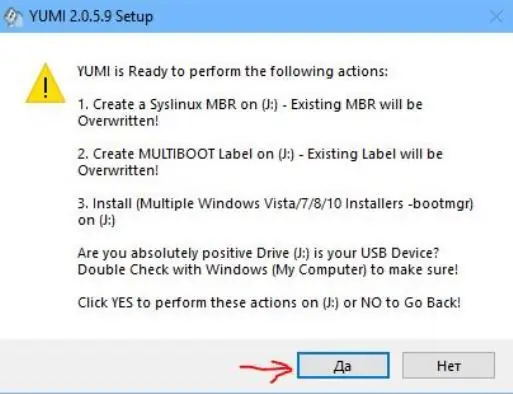
Hakbang 4
Masiyahan sa iba't ibang mga bintana na may pagpapatakbo ng berdeng guhitan hanggang sa magagamit ang Susunod na pindutan. Huwag mag-atubiling pindutin ito.
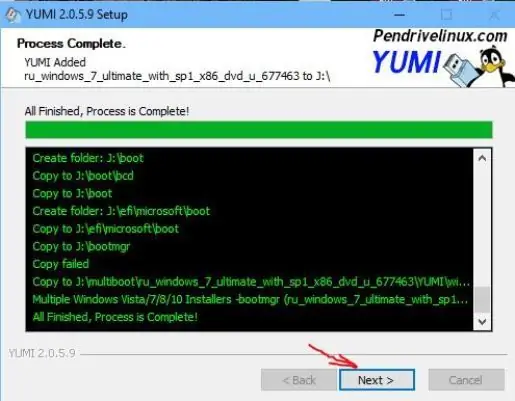
Hakbang 5
Ngayon tatanungin ka ng programa kung nais mong mag-install ng isa pang kit ng pamamahagi sa flash drive na ito. Pindutin at ibabalik ka ng programa sa hakbang 2. Ulitin ang mga hakbang 2 hanggang 5 hanggang mai-install mo ang lahat ng nais na mga pamamahagi o hanggang sa maubusan ka ng puwang sa USB flash drive.
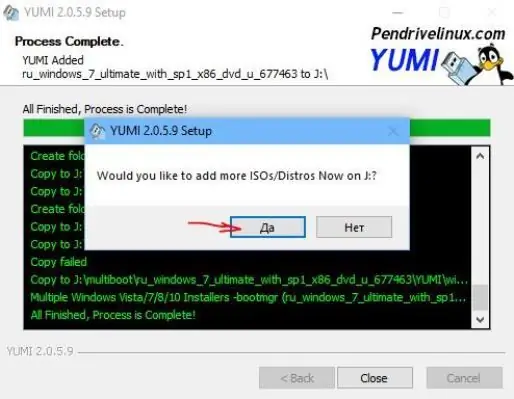
Hakbang 6
Binabati kita, nakalikha ka ng isang multiboot flash drive. Mag-boot mula rito, piliin ang kinakailangang pamamahagi mula sa listahan at i-install ang kinakailangang operating system.






